1. 簡介
2. 設置 eGHL 支付網關
3. 測試使用 eGHL 結帳(客戶角度)
1. 簡介
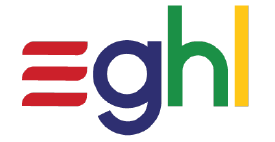
eGHL 提供了在東南亞地區無縫的線上支付體驗。eGHL 接受信用卡、儲蓄卡、線上銀行和電子錢包付款,因此客戶可以輕鬆在您的 SiteGiant 官網(Webstore)購物。
📌注意: 請確保您已在 eGHL 註冊了帳戶,因為您將需要商家帳戶和驗證金鑰來進行串接。 如果您尚未擁有 eGHL 帳戶,請發送電子郵件至 support@sitegiant.com,我們將會為您安排 eGHL 專員,以便進行您的 eGHL 商家帳戶申請。
2. 設置 eGHL 支付網關
步驟一:前往設定 > 金流
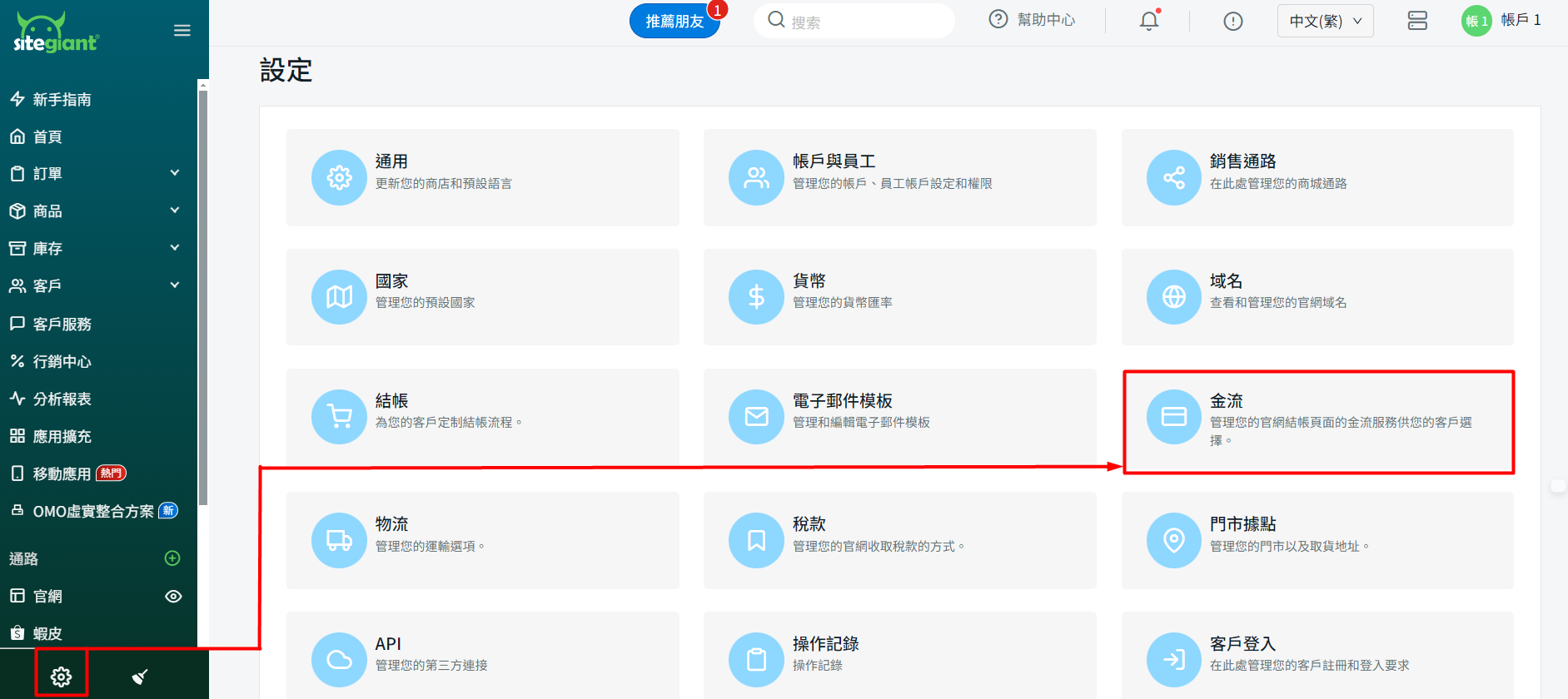
步驟二:點擊 + 添加付款方式 > 選擇 eGHL > 添加付款方式
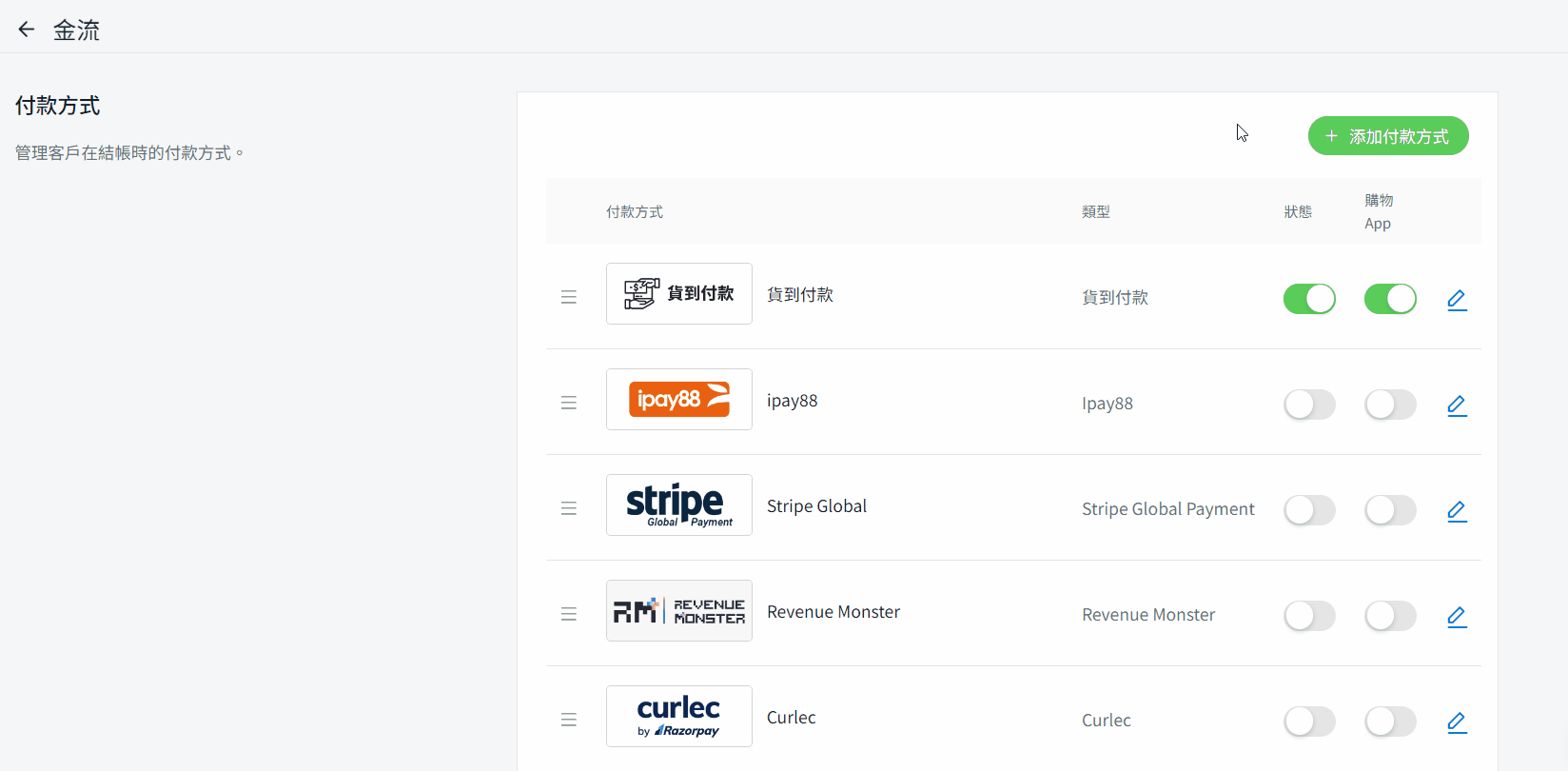
步驟三:填寫 eGHL 的詳細信息,如顯示名稱、商家帳戶、驗證金鑰、描述、客戶群組和最低訂單金額
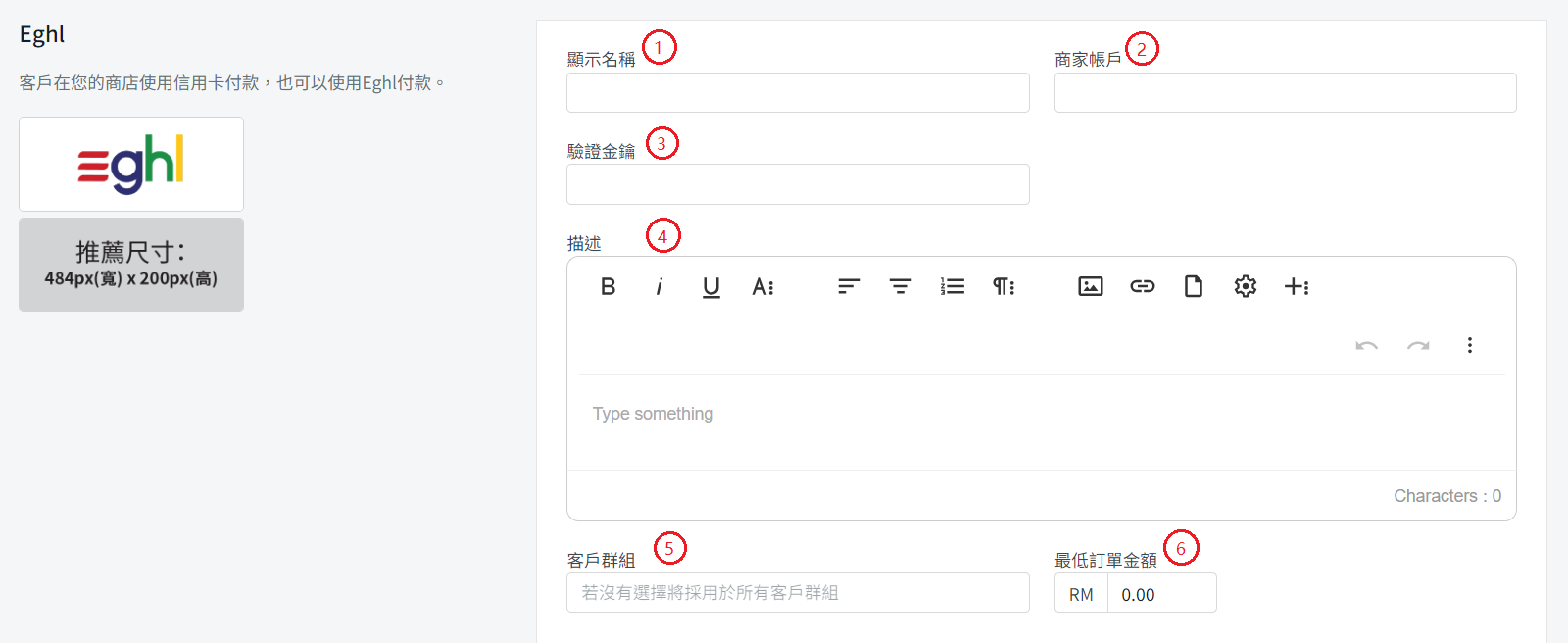
1. 顯示名稱:在結帳流程中顯示在付款方式中的名稱 2. 商家帳戶*:由 eGHL 提供的商家 ID 3. 驗證金鑰*:由 eGHL 提供的商家密碼 4. 描述:在結帳流程中向客戶額外顯示的信息 5. 客戶群組:可使用該付款方式的客戶群組(如果沒有選擇,則將適用於所有客戶群組) 6. 最低訂單金額:需要達到的訂單金額以使用該付款方式
步驟四:您可以在付款設定中設置額外的交易費用(選擇性)
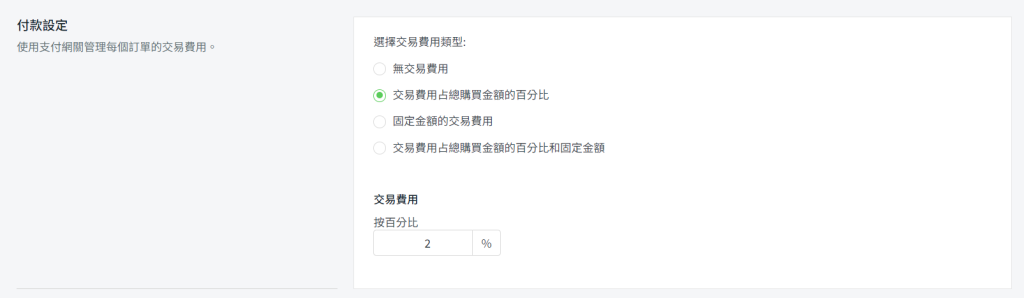
步驟五:完成後,點擊右上角的添加按鈕 > 確保 eGHL 的狀態已啟用
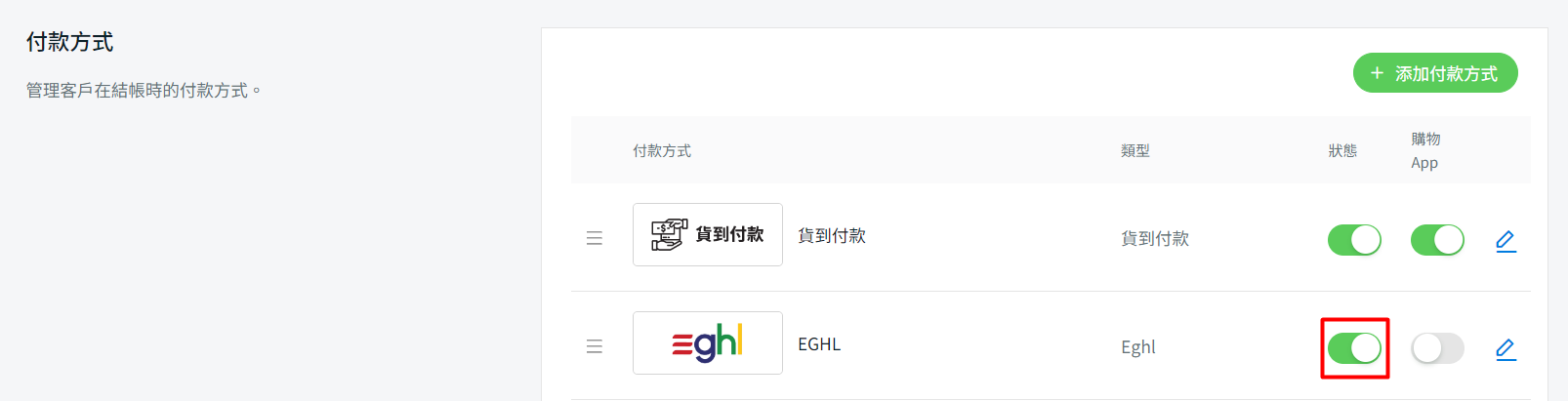
3. 測試使用 eGHL 結帳(客戶角度)
步驟一:強烈建議在您的官網上進行測試結帳,以確保付款方式正常運行
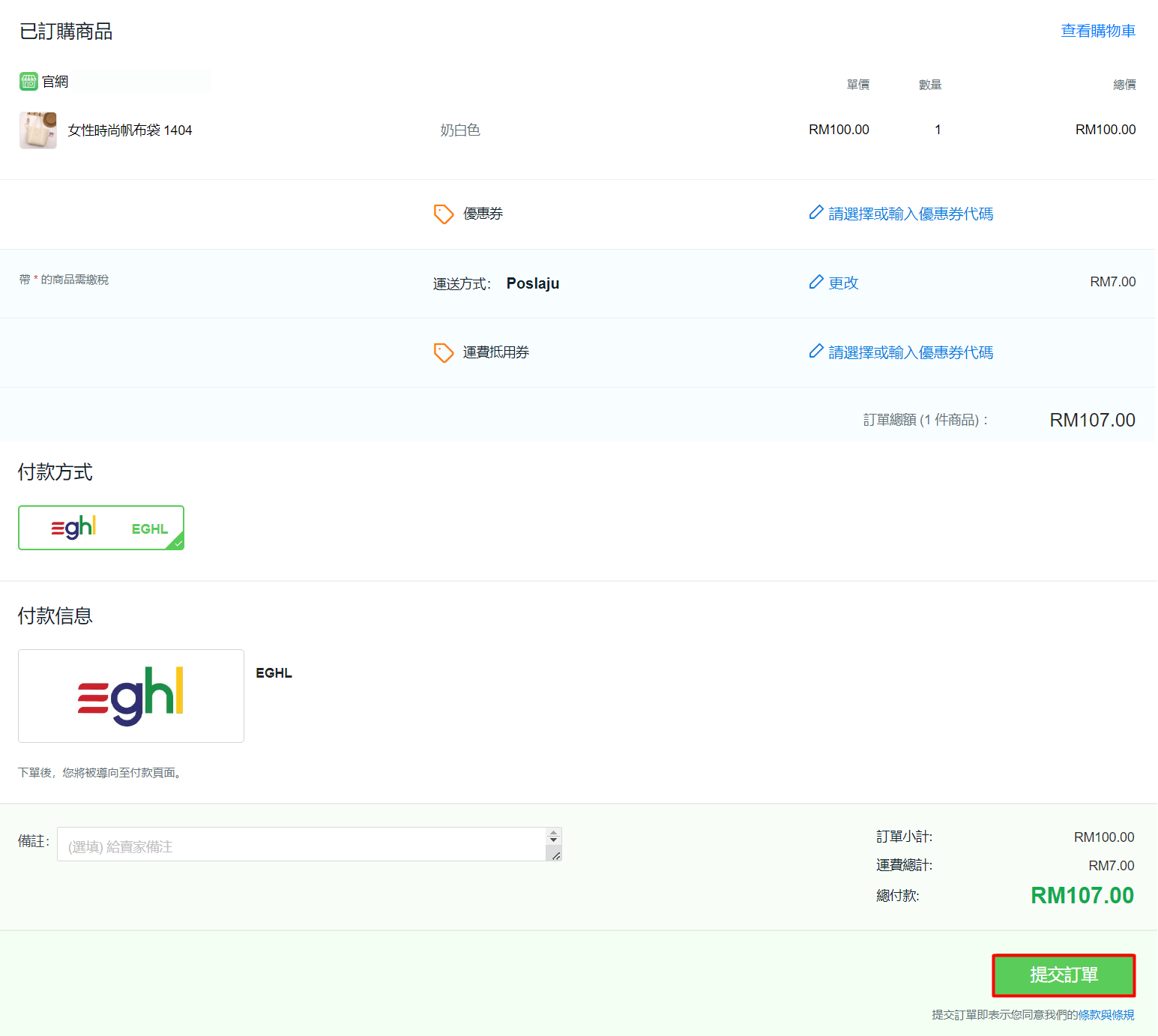
步驟二:如果頁面導向至 eGHL 付款頁面,則表示您已成功串接了 eGHL
